一、前期准备
1、下载镜象
下载esxi6.7镜象:VMware-VMvisor-Installer-6.7.0-8169922.x86_64.iso
链接:https://pan.baidu.com/s/1Lc8oCFToS4QMKxDBk9Wrtg
提取码:tw29
2、下载U盘制作工具UltraISO
打开工具:
1)点击文件—>打开,找到EXSI镜像文件,鼠标选中,点击打开

选择最上面的阵列卡,按键盘F2,选择 Create New VD
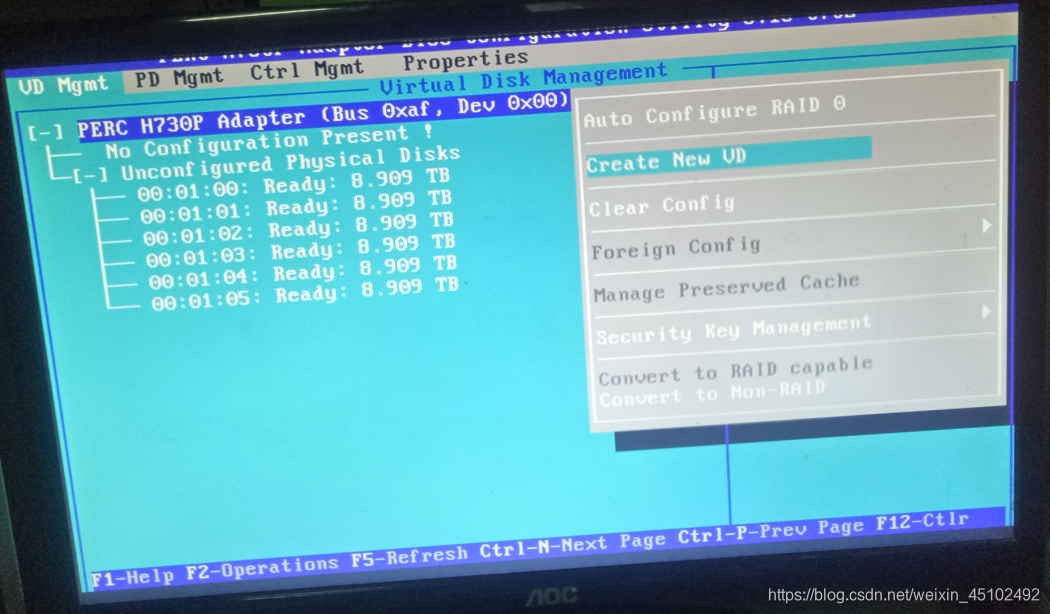
按 Tab 键切换到需要做选择的选项,按空格键选择需要做 RAID 的硬盘,再按 Tab 键到 OK 按钮,按回车
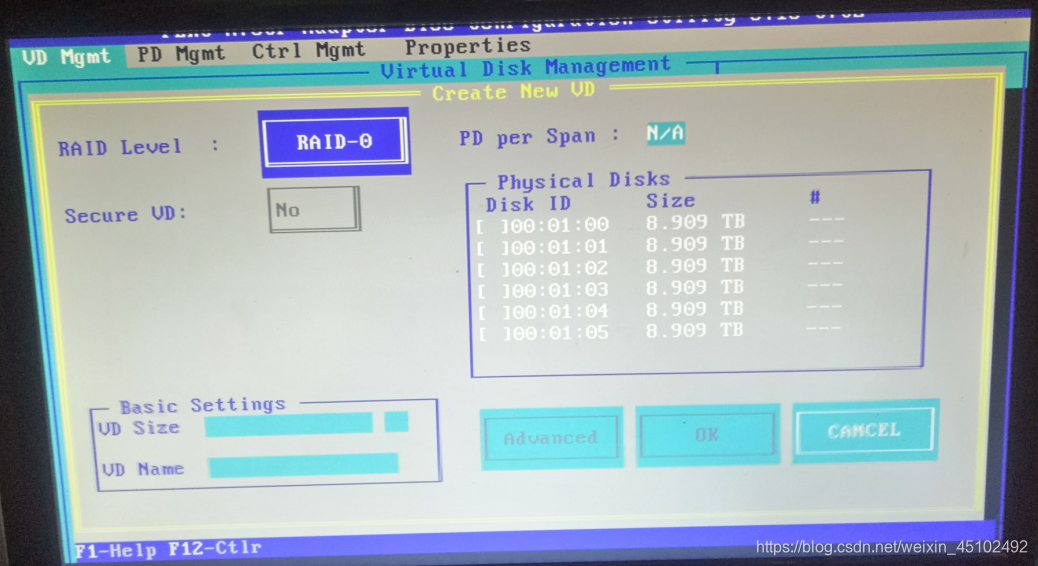
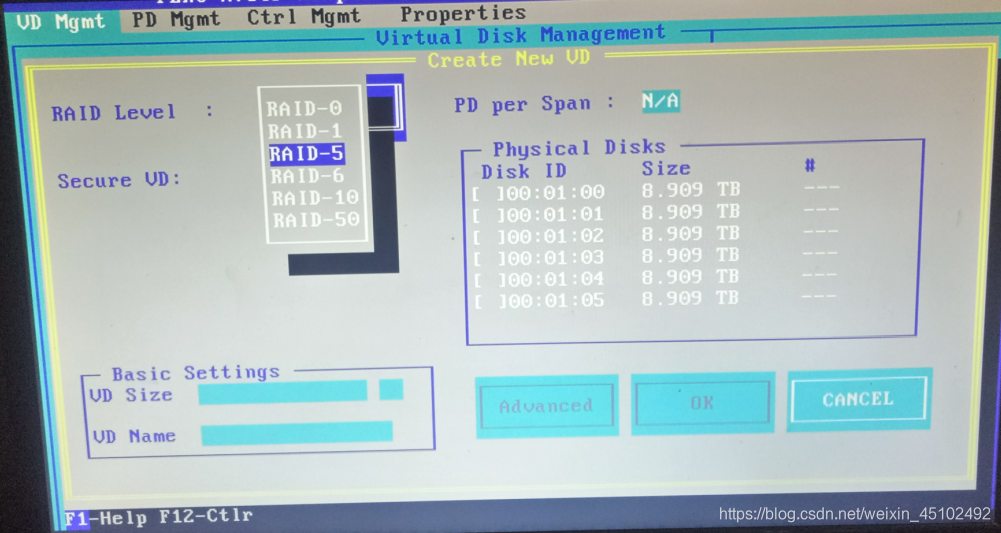
选择要做的硬盘,我做了六块
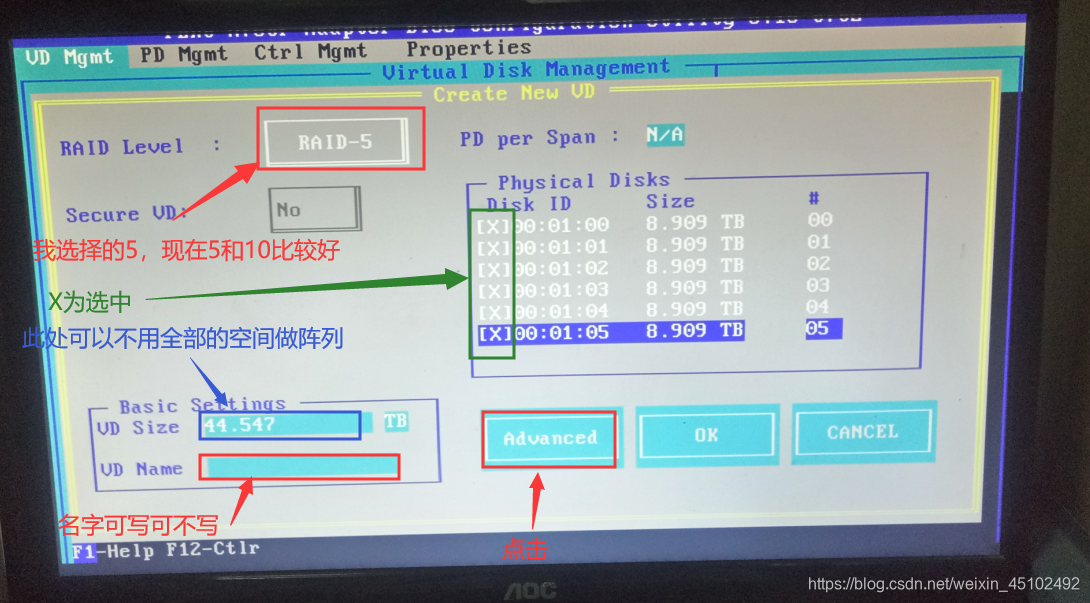
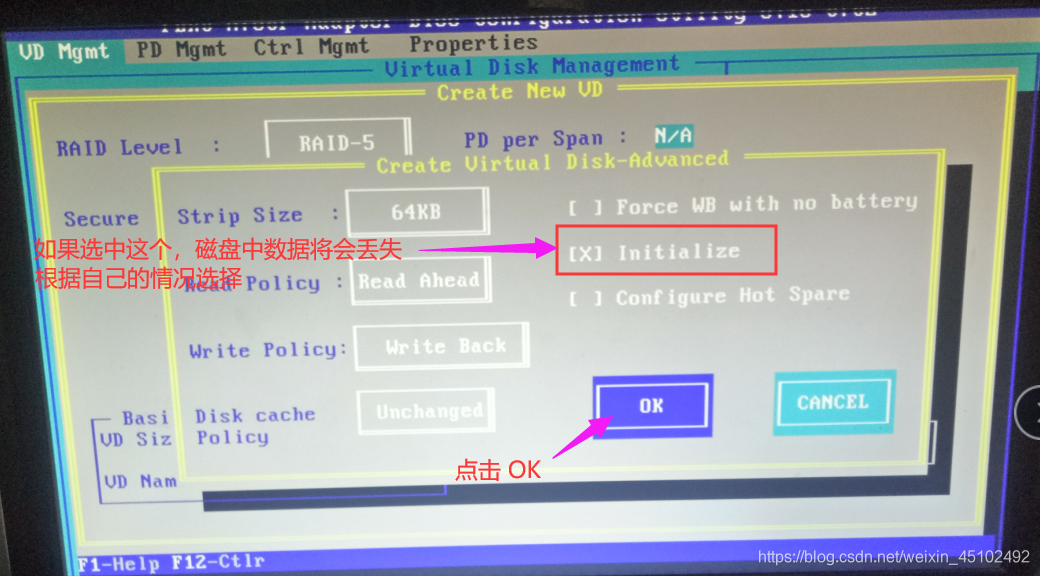
初始化完成,按 Ctrl + Alt + Delete 重启
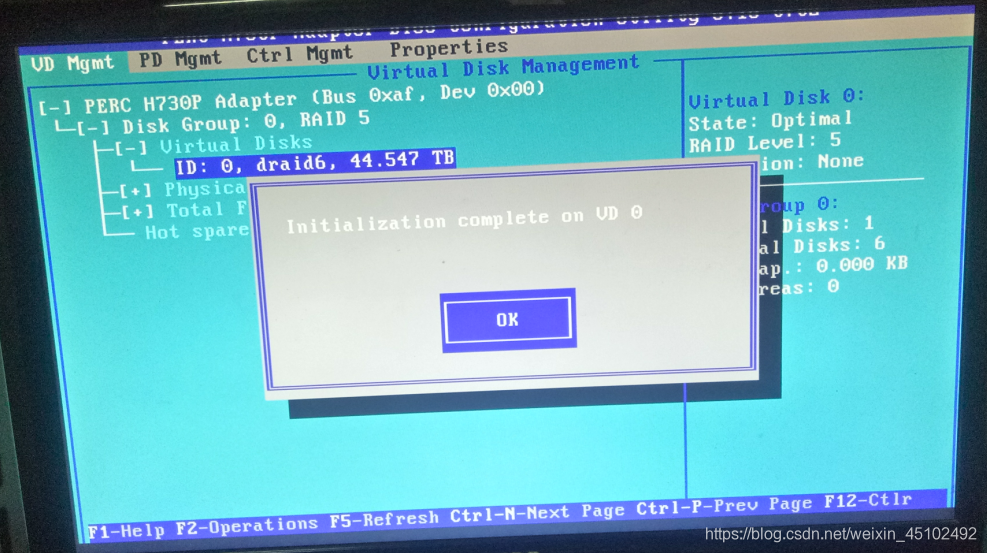
磁盘阵列完成
三、操作系统部署
把之前准备好的U盘插入到服务器的USB接口,开机。
选择OS部署
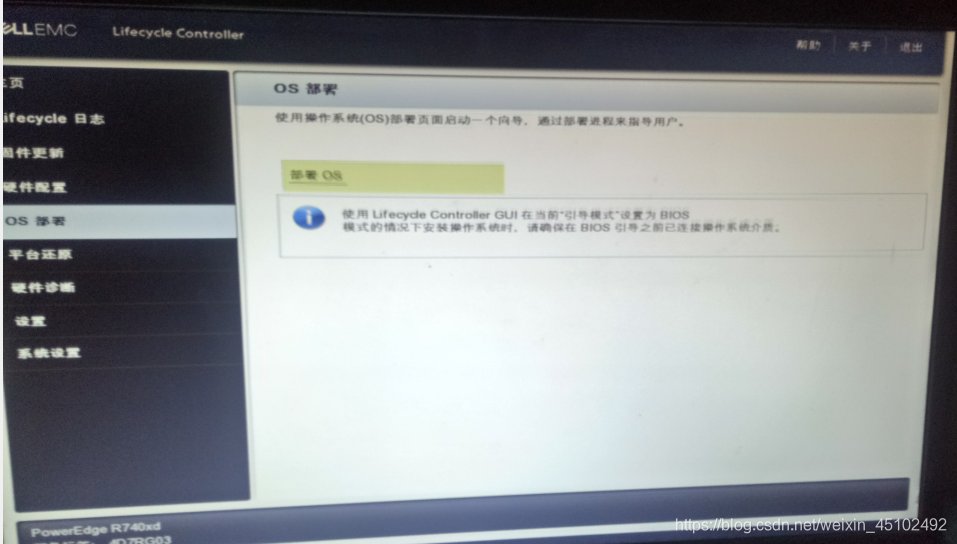
选择直接转至OS部署
如果之前没有做阵列的,在此处的首先配置RAID也可以做磁盘阵列,因为我之前做过阵列了,这一步我选择了 直接转至OS部署
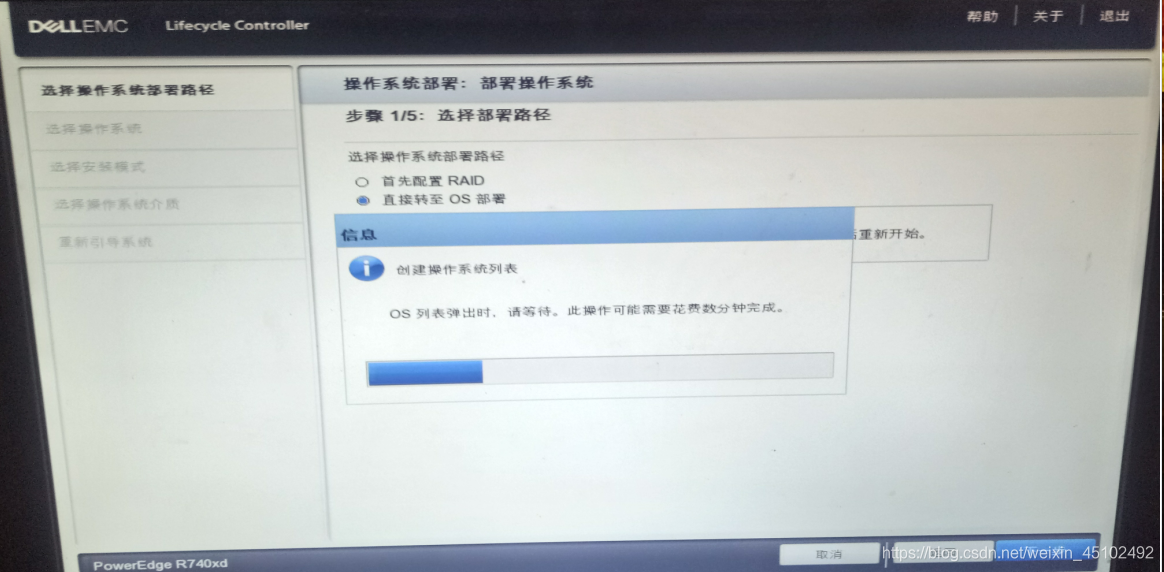
选择好如图所示,下一步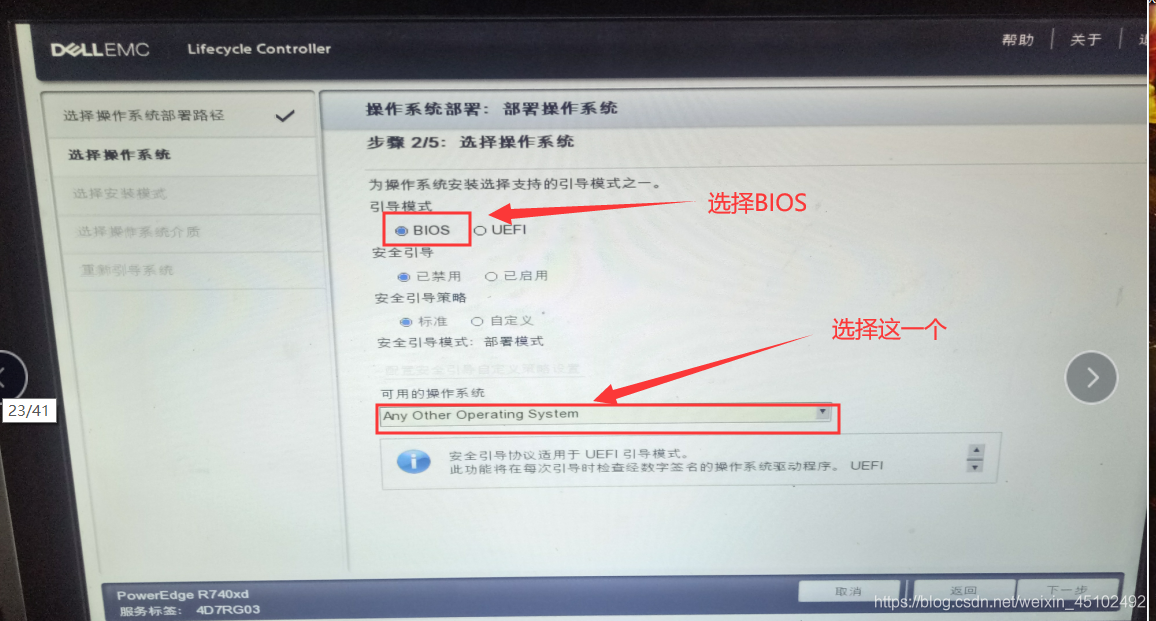
下一步
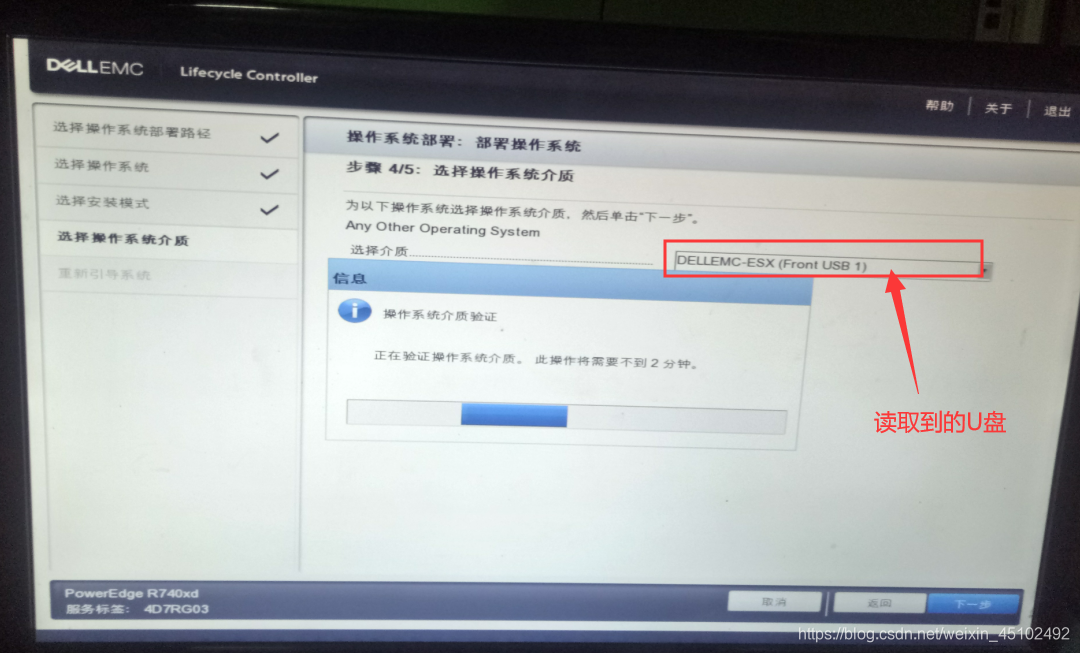
点击完成,可能会卡一会,请耐心等待
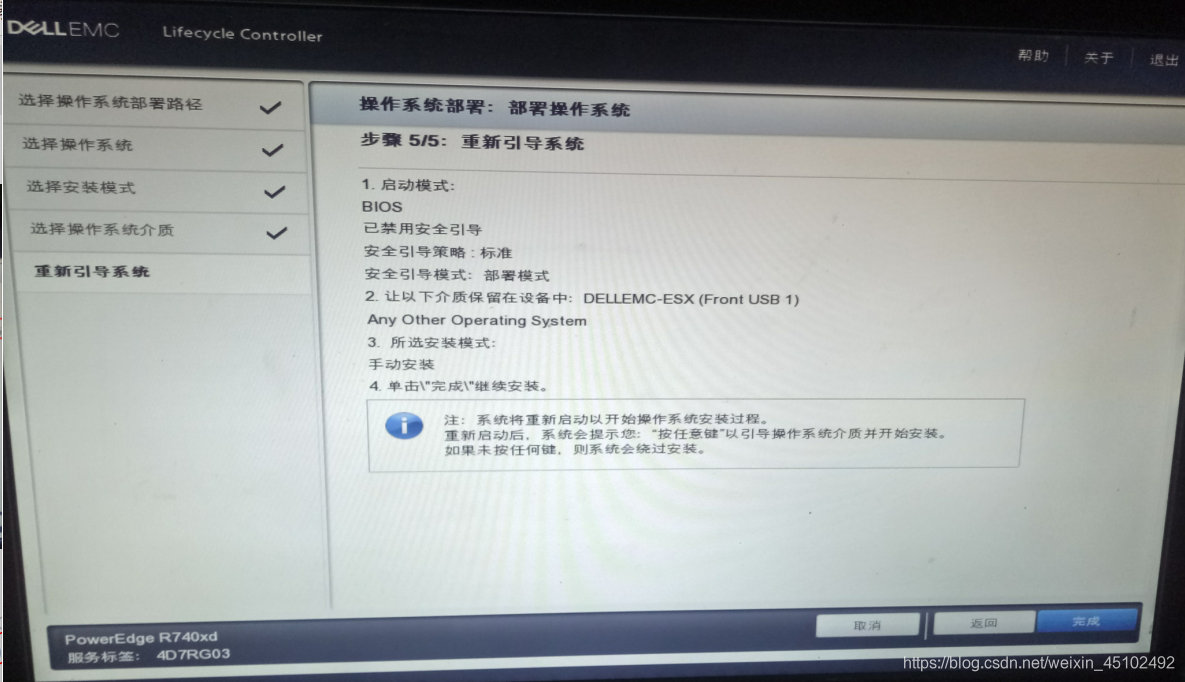
重启后如果显示boot> 在其后面输入install
开进进入bois后选择下面选项,回车
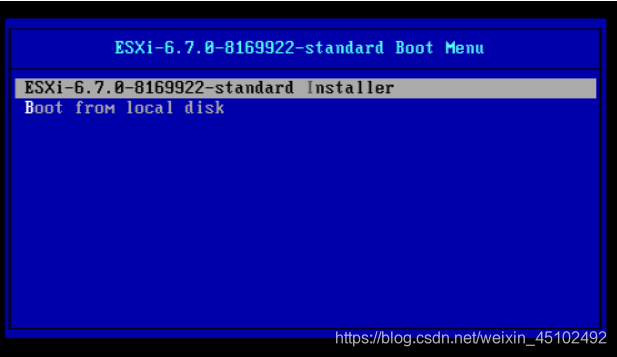
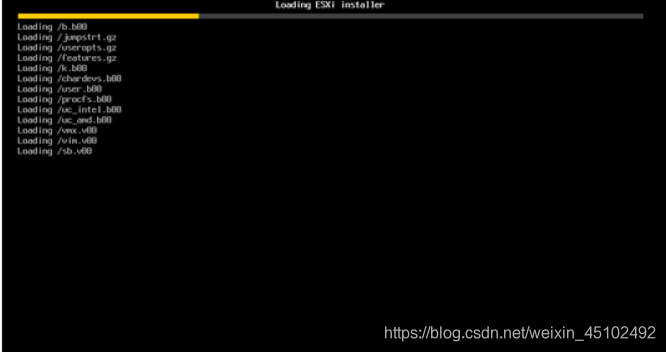
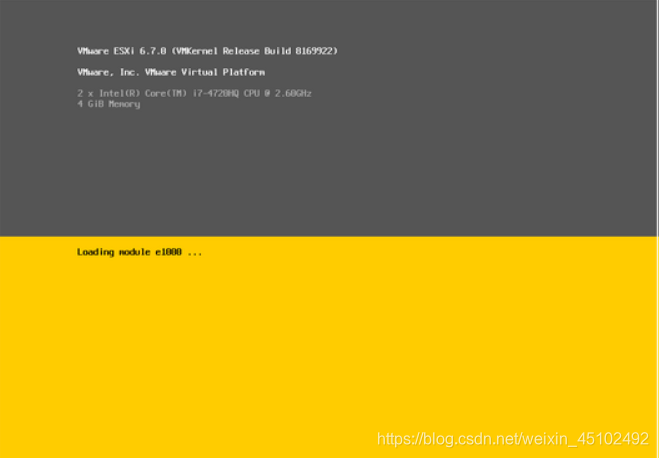
进入ESXi欢迎界面,按下Enter键继续
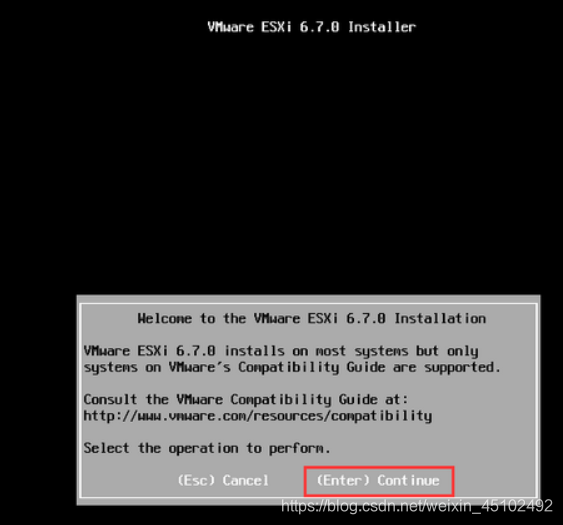
在该安装许可协议界面,按下F11
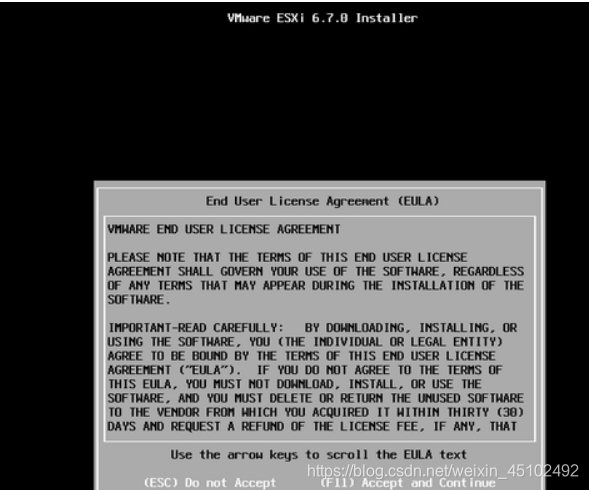
在此处会出现local和U盘,我们要选择local安装,否则每次启动都需要插入优盘
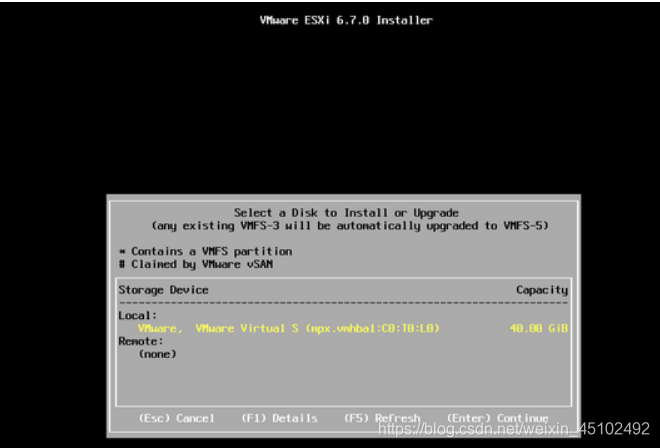
选择US default(美式)键盘
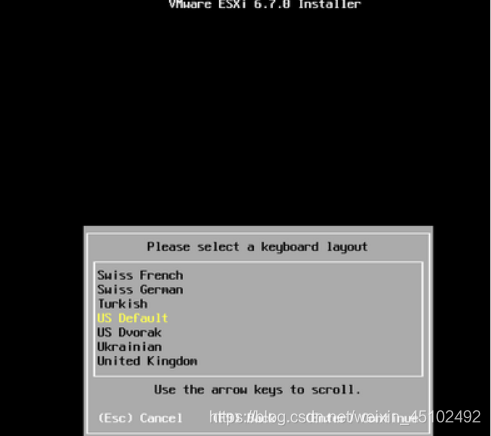
输入root密码;注意密码最少为7位,(我设置的密码llll@#jjj1258)回车
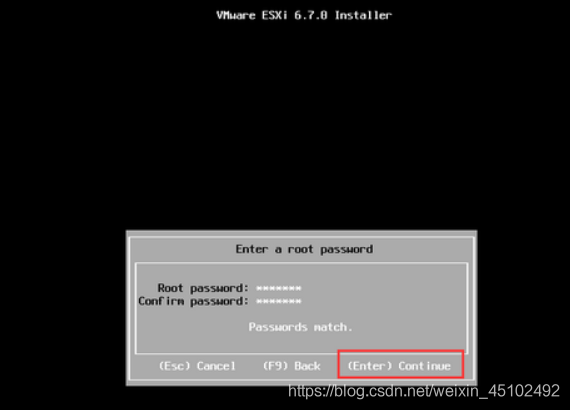
配置完所有信息后来到该界面,按下F11以开始安装
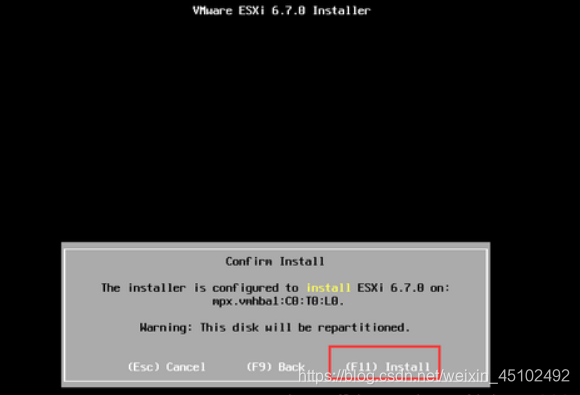
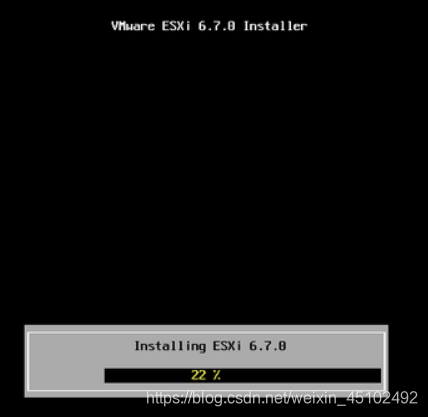
安装完成后,在该界面回车以重启
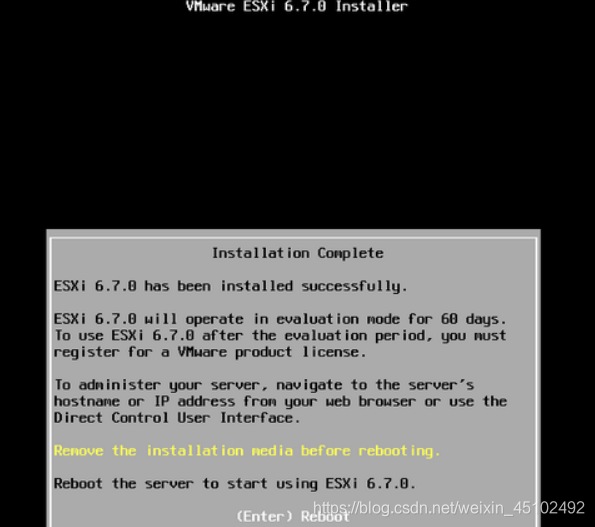
重启之后,刚才祼机硬盘中的已经有了ESXi系统,ESXi服务器全文本界面,因为真实的环境下我们平常基本很少需要在这台服务器上进行操作,有关的操作如创建管理虚拟服务器等,都可以在浏览器/vSphereClient上进行(6.5之后官方开始推荐直接浏览器界面配置); 不过在此之前,我们需要对ESXi的网络进行一些配置,vSphere Client对其的控制也是通过网络进行的,我们必须事先为ESXi配置好访问IP
我已经配好网络了,如果没有配置网络,重启完成后进入该界面,按下F2键弹出登陆界面
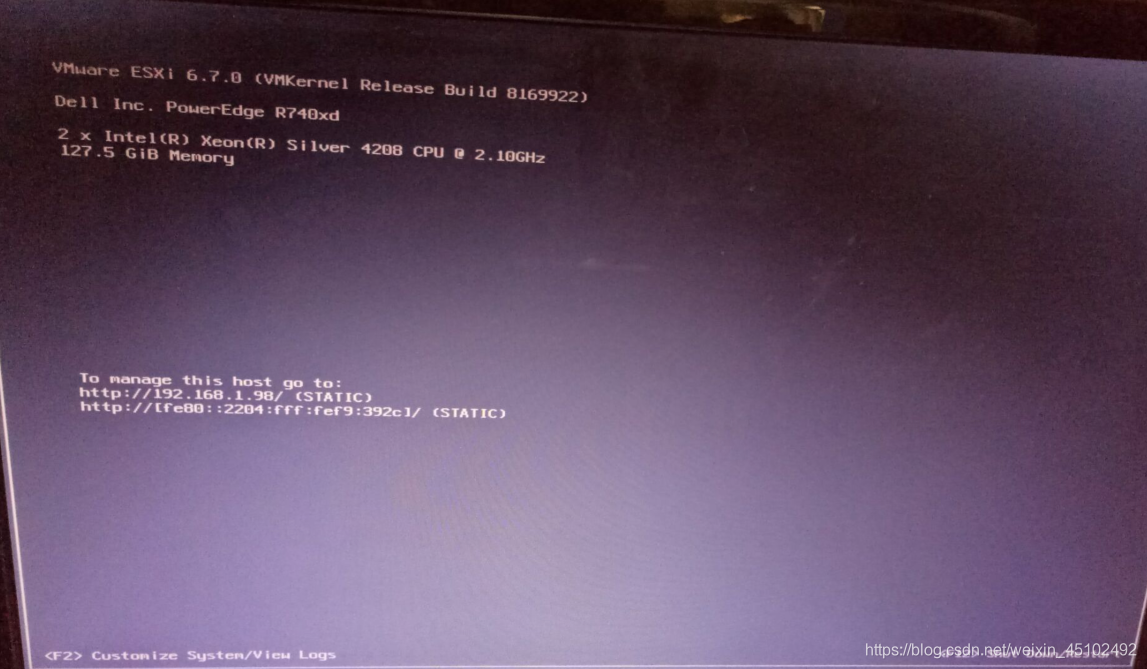
在弹出的登陆界面输入root账号、密码,回车登录
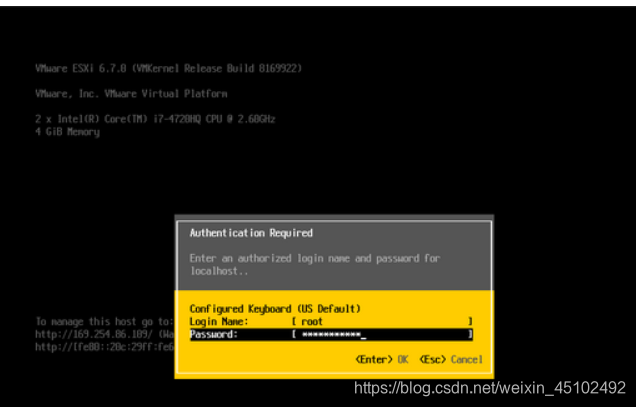
选项作用:
Configure Password 配置root密码
Configure Management Network 配置网络
Restart Management Network 重启网络
Test Management Network 使用ping测试网络
Network Restore Options 还原配置
Troubleshooting Options 故障排查选项
View System Logs 查看系统日志
Reset System Conf iguration ESXi 出厂设置
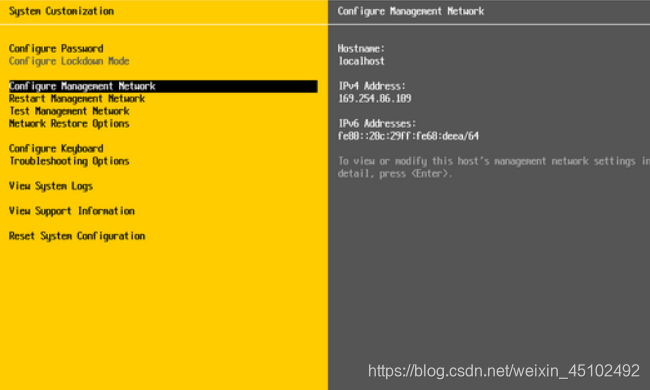
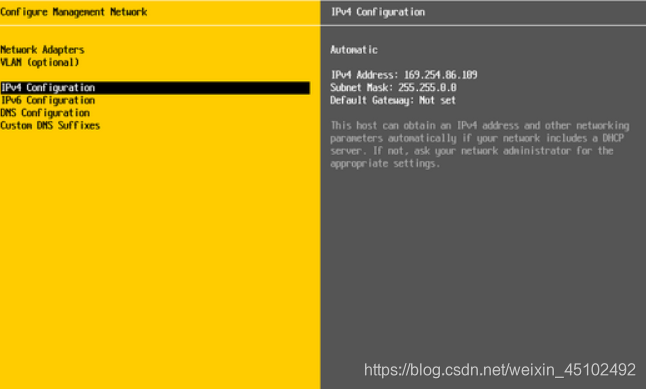
可以修改IP地址,可以配置静态Ip,也可以使用dhcp自动分配的IP地址
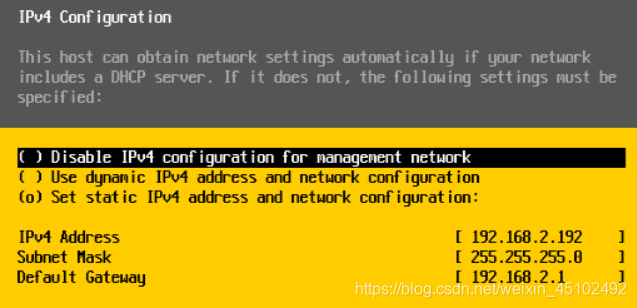
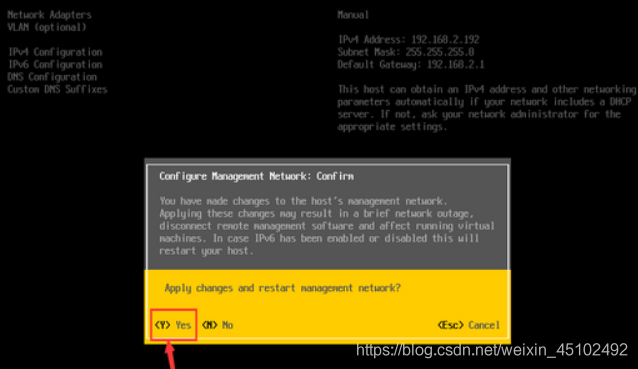
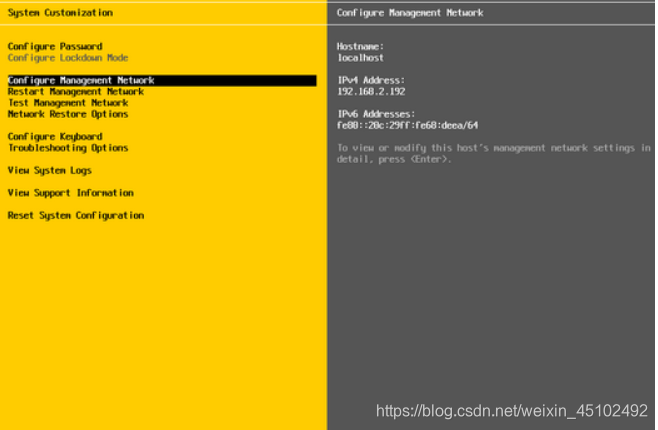
安装完成后,将服务器插上网线,把自己电脑跟ESXi服务器设置同一网段就能通过IP地址在浏览器中访问服务器了
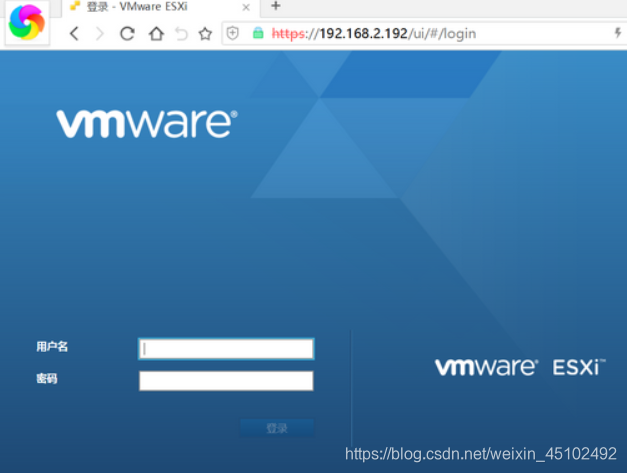
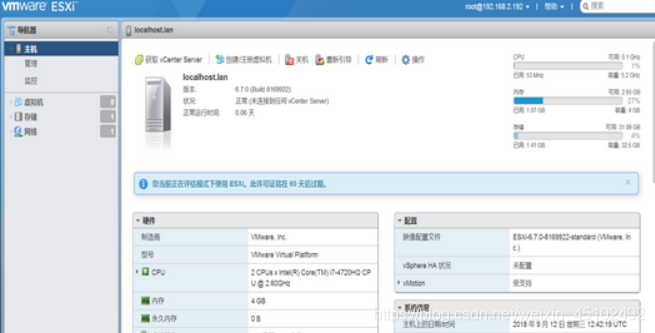
注意:装完了别忘了激活一下,在主机->管理->许可那儿,普通免费用户可以用到最多8核,一般情况是够用了
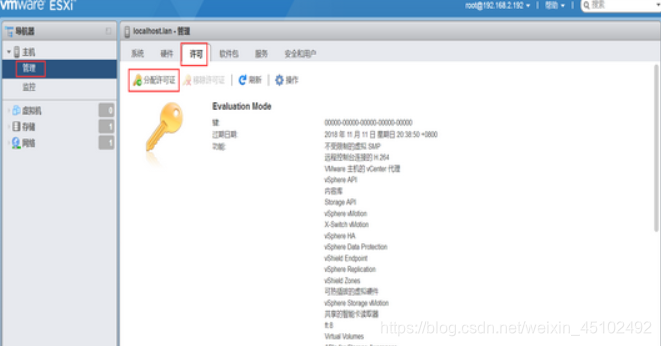
推荐本站淘宝优惠价购买喜欢的宝贝:
本文链接:https://hqyman.cn/post/1653.html 非本站原创文章欢迎转载,原创文章需保留本站地址!
休息一下~~



 微信支付宝扫一扫,打赏作者吧~
微信支付宝扫一扫,打赏作者吧~